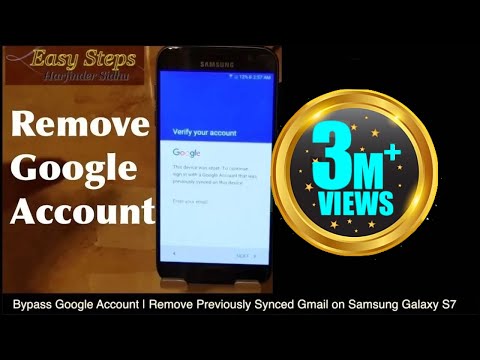
Inhoud

Wat te doen als Gmail blijft stoppen op de Galaxy A20
Dit probleem kan alleen bij de app zelf zijn, dus we beginnen onze probleemoplossing met die aanname en gaan dan verder met andere mogelijkheden als het probleem zich blijft voordoen. Dit is wat u voor dit probleem moet doen:
Eerste oplossing: Forceer uw telefoon opnieuw op te starten
Als het de eerste keer is dat u het Gmail-probleem blijft stoppen, moet u eerst de firmware van uw telefoon vernieuwen door de gedwongen herstart uit te voeren. Hiermee worden ook alle applicaties opnieuw geladen, met name de vooraf geïnstalleerde.
- Houd de knop Volume omlaag ingedrukt en laat deze nog niet los.
- Houd de volumeknop ingedrukt en houd ook de aan / uit-toets ingedrukt.
- Houd beide toetsen 15 seconden samen ingedrukt of totdat het Galaxy A20-logo op het scherm verschijnt.
Zodra de telefoon met succes is opgestart, opent u Gmail en kijkt u of deze nog steeds crasht. Als Gmail blijft stoppen, wordt er na deze procedure nog steeds een fout weergegeven, ga dan verder met de volgende procedure.
LEES OOK: Wat te doen als Instagram blijft stoppen op de Samsung Galaxy A30
Tweede oplossing: wis de cache en gegevens van de Gmail-app
Als Gmail blijft stoppen na de gedwongen herstart, is het volgende dat u moet doen, het opnieuw instellen. U moet de cache en gegevens wissen en kijken of het daarna perfect werkt. Als het alleen een probleem is met de app, lost deze procedure dit op. Hier is hoe je het doet:
- Veeg vanaf de bovenkant van het scherm omlaag om het meldingenpaneel naar beneden te trekken.
- Tik op het instellingenpictogram in de rechterbovenhoek van het scherm.
- Ga naar en tik op Apps.
- Zoek en tik op Gmail.
- Raak Opslag aan.
- Tik nu op Cache wissen.
- Tik op Gegevens wissen en tik op OK om het te bevestigen.
Nadat u de app opnieuw heeft ingesteld, start u uw telefoon opnieuw op en opent u de app opnieuw om te zien of deze deze keer normaal werkt. Als Gmail hierna nog steeds stopt, probeer dan de volgende oplossing.
Derde oplossing: wis de cachepartitie om Gmail op te lossen en blijft het probleem stoppen
Na de tweede procedure en de app crasht nog steeds, is de volgende procedure die u moet doen, het verwijderen van de systeemcache. Deze procedure voor probleemoplossing is bedoeld voor de firmware, maar aangezien Gmail een kerntoepassing is en diep geïntegreerd in de firmware, is de kans groot dat u dit kunt oplossen door deze procedure uit te voeren. Hier is hoe je het doet:
- Schakel het apparaat uit.
- Houd de Volume omhoog en Kracht sleutels.
- Laat de toetsen los wanneer het Galaxy A20-logo wordt weergegeven.
- Uw Galaxy A20 blijft opstarten in de herstelmodus. Zodra u een zwart scherm met blauwe en gele teksten ziet, gaat u verder met de volgende stap.
- druk de Volume verminderen toets meerdere keren om te markeren wis de cachepartitie.
- druk op Kracht toets om te selecteren.
- druk de Volume verminderen toets om te markeren Ja, ze en druk op de Kracht toets om te selecteren.
- Wanneer het wissen van de cachepartitie is voltooid, Herstart systeem nu is gemarkeerd.
- druk de Kracht toets om het apparaat opnieuw op te starten.
Wacht tot je telefoon succesvol is opgestart en open Gmail opnieuw. Als het probleem zich blijft voordoen, is het tijd om de ultieme oplossing voor alle softwareproblemen te gebruiken.
LEES OOK: Samsung Galaxy A30 begon na een update te flikkeren met het scherm
Vierde oplossing: maak een back-up van uw bestanden en reset uw telefoon
Een reset zal dit probleem zeker oplossen, op voorwaarde dat de firmware op geen enkele manier is gewijzigd. Ik raad u aan de Master Reset uit te voeren, zodat de gegevenspartitie opnieuw wordt geformatteerd. Voordat u uw telefoon daadwerkelijk reset, moet u ervoor zorgen dat u een back-up maakt van uw belangrijke bestanden en gegevens, aangezien deze worden verwijderd. Verwijder daarna zowel uw Google- als uw Samsung-account, zodat u na de reset niet wordt buitengesloten. Zodra alles op zijn plaats is, volgt u deze stappen om Gmail op te lossen, blijft het probleem op de Galaxy A20 stoppen ...
- Schakel het apparaat uit.
- Houd de Volume omhoog en Kracht sleutels.
- Laat de toetsen los wanneer het Galaxy A20-logo wordt weergegeven.
- Uw Galaxy A20 blijft opstarten in de herstelmodus. Zodra u een zwart scherm met blauwe en gele teksten ziet, gaat u verder met de volgende stap.
- druk de Volume verminderen toets meerdere keren in om ‘data wissen / fabrieksinstellingen herstellen’ te markeren.
- druk op Kracht om te selecteren.
- druk de Volume verminderen toets totdat ‘Ja’ is gemarkeerd.
- druk op Kracht om de master reset te selecteren en te starten.
- Wanneer de masterreset is voltooid, wordt ‘Systeem nu opnieuw opstarten’ gemarkeerd.
- druk de Power-toets om het apparaat opnieuw op te starten.
Ik hoop dat we je hebben kunnen helpen je Galaxy A20 te repareren met Gmail, dat het probleem blijft stoppen. We zouden het op prijs stellen als je ons zou helpen het woord te verspreiden, dus deel dit bericht als je het nuttig vindt. Heel erg bedankt voor het lezen!
LEES OOK: Mijn Samsung Galaxy A30 bevriest steeds na een update. Hier is de oplossing.
Verbind je met ons
We staan altijd open voor uw problemen, vragen en suggesties, dus neem gerust contact met ons op door dit formulier in te vullen. Dit is een gratis service die we aanbieden en we brengen u er geen cent voor in rekening. Houd er echter rekening mee dat we elke dag honderden e-mails ontvangen en dat het voor ons onmogelijk is om op elk ervan te reageren. Maar wees gerust, we lezen elk bericht dat we ontvangen. Voor degenen die we hebben geholpen, verspreid het nieuws door onze berichten met je vrienden te delen of door simpelweg onze Facebook-pagina leuk te vinden of ons te volgen op Twitter. U kunt ook ons YouTube-kanaal bezoeken, aangezien we elke week nuttige video's publiceren.


